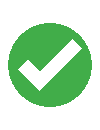Envoyer un mail à mes étudiants
Envoyer un mail à tous les étudiants d’un cours :
Pour ce faire :
- Cliquez sur « Participants » dans le menu supérieur du cours.

- Par défaut, Moodle affiche les 20 premiers étudiants.
Tout en bas de la liste, il y a un lien « Afficher tous les nn » où nn est le nombre d’inscrits à votre cours, cela permet d’avoir l’ensemble des participants au cours à disposition.
- Vous pouvez également filtrer les participants sur base de leur rôle (enseignant, étudiant, …), de leur appartenance à un groupe (si vous en avez créés) ou sur d’autres critères grâce à la zone : « Chercher une expression ou sélectionner un filtre » .
- Vous pouvez ensuite sélectionner tous les étudiants( ou les désélectionner tous par la suite) en cliquant sur le case à cocher supérieure.
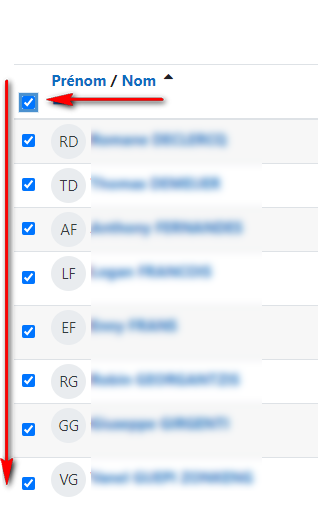
- Il est également possible de sélectionner tous les participants en une seule opération en cliquant sur le bouton approprié en bas de page :
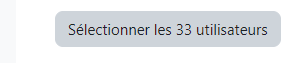
- Dans la liste déroulante « Pour les utilisateurs sélectionnés…« , choisir « Envoyer un message«
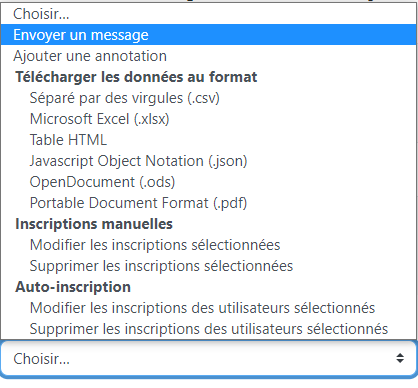
- Composez le message dans la fenêtre surgissante et cliquez sur « Envoyer le message à xx personnes«
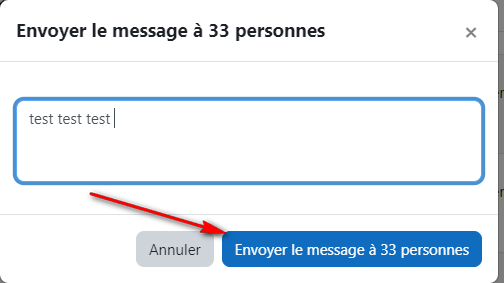
Une autre possibilité est de poster un message dans le forum « Annonces » qui se situe en début de cours. Dans ce cas, le message reste disponible dans le cours car archivé dans le forum et chaque participant au forum reçoit une notification par email.
Le forum « Annonces » est un forum particulier, seuls les enseignants peuvent y écrire et tous les inscrits au cours y sont automatiquement abonnés.
Remarque: Si, suite à la fusion des plateformes, plusieurs forums « Annonces » sont présents, (ou « forum des nouvelles« ) vous pouvez n’en conserver qu’un et supprimer les autres.